Excel pro Monat
letzte Mutation 22.11.2022
Einleitung
Unter diesem Register können mittels den entsprechenden Filter Excel erstellt werden.
In diesem Excel werden die erfassten Leistungen pro Einsatz und Monat aufgelistet.
Das Excel wird für folgende Zwecke und Kontrollen verwendet
-
GAV Betriebskontrolle durch die zuständigen Kontrollstellen wie tempcontrol bzw. Paritätischen Kommissionen
-
Zu internen Kontrollzwecken bezüglich Einhaltung der ArbG-pflichten (Überzeit und Annahmeverzug) gemäss GAV
-
Als Arbeitszeitnachweis, bzw. Übersicht der geleisteten Stunden für ArbN
mit allen Daten ArbN, welche am 'Per-Datum' einen Einsatz haben/hatten, mit allen erfassten Leistungen im entsprechenden Einsatz erstellt werden.
Alternativ kann ein Excel für eine bestimmbare Periode erstellt werden.
Filter, bzw. Selektionsmöglichkeiten
Mittels folgenden Selektionen kann der Inhalt, im Excel bestimmt werden:
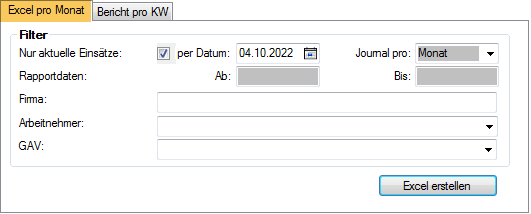
Nur aktuelle Einsätze / per Datum
Wenn dieses Flag aktiviert ist, werden beim Erstellen der Excel-Datei, nur die Rapportdaten aus den per festgelegtem 'Per Datum' gültigen Einsätzen in die Excel übernommen.
Hinweise
-
Wenn das Flag 'nur aktuelle Einsätze' aktiviert ist, werden die Felder betreffend 'Rapportdaten schreibgeschützt.
-
Wenn das Flag deaktiviert ist, wird das Feld 'per Datum' schreibgeschützt und es kann eine Periode bestimmt werden.
Journal pro
Monat; pro Einsatz, Monat und Lohnart wird eine Zeile generiert
Rapportdaten Ab / Bis
Grenzt die Periode der Rapporte, welche ins Excel übernommen werden auf die erfasste Periode ein.
Hinweis Diese Felder können nur mutiert werden, wenn das Flag 'nur aktuelle Einsätze' deaktiviert ist.
Firma
Hier können Sie den Name des gewünschten Kunden eingeben.
Hinweis Wenn Sie einen Namen eingeben, wird die Selektion des Feldes 'Rapportart' nicht berücksichtigt.
Arbeitnehmer
Hier können Sie den Name eines ArbN eingeben dessen Rapportjournal sie wünschen.
Hinweis: Wenn Sie einen Namen eingeben, wird die Selektion des Feldes 'GAV' nicht berücksichtigt.
GAV
Hier können Sie einen GAV auswählen, wenn Sie zum Bsp. bei einer GAV Lohnbuchkontrolle für den GAV-Revisor das Stundenjournal erstellen müssen.
Mittels dieser Schaltfläche kann eine Excel-Datei mit dem Rapporterfassungsdaten erstellt werden, welche im gemeinsamen Laufwerk (z.Bsp. J:\), Ordner 'Doc\Mandantenname\Export-Excel' gespeichert wird.
Mittels den Daten, bzw. Informationen in der Excel, kann folgendes kontrolliert werden:
-
Durchschnittlich geleistete Stunden pro Tag, pro Einsatz und ArbN (Kontrolle von evtl. Annahmeverzug)
-
Vereinbarte Stunden gem. Einsatz pro KW und Tag (Kontrolle zwischen Soll- und geleisteten, bzw. Ist-Stunden)
-
Geleistete Überstunden und sonstige Zulagen (Kontrolle der ArbG-Zulagepflichten gemäss zuständigem GAV)
-
Nachweis der Kompensationen von Überstunden (Kontrolle dass Überstunden 1:1 kompensiert wurden)
Hinweise zur Berechnung der Ø Ist-Stunden pro Tag:
Die Berechnung der Ø Ist-Stunden pro Tag erfolgt für jeden Einsatz wie folgt separat.
Im Feld 'Ø Ist-Std./Tag' werden die Ø Ist-Stunden pro Tag exkl. Ferien und Kompensation berechnet / angezeigt.
|
Berechnung:
|
Total Stunden unter den Lohnarten: 105 Normalstunden, 1070/1073 Lohnausfall oder 247 Feiertag
|
|
Total Tage mit den Lohnarten: Normalstunden, Lohnausfall oder Feiertag
|
Im Feld 'inkl. Ferien' werden die Ø Ist-Stunden pro Tag inkl. Berücksichtigung von Ferien berechnet / angezeigt.
|
Berechnung:
|
Total 105 Normal-, 135/1351 Ferienbezugs-, 1070/1073 Lohnausfall- oder 247 Feiertags-Stunden
|
|
Total Tage mit den Lohnarten: Normalstunden, Ferienbezug, Lohnausfall oder Feiertag
|
Im Feld 'Komp.' werden die Ø Ist-Stunden pro Tag inkl. Kompensationsstunden berechnet / angezeigt.
|
Berechnung:
|
Total 105 Normal-, 1070/1073 Lohnausfall oder 247 Feiertags-Stunden abzüglich 120 Kompensationstd.
|
|
Total Tage mit den Lohnarten: Normalstunden, Lohnausfall oder Feiertag
|
Hinweise
-
Für jeden Einsatz wird pro Lohnart und Monat eine Zeile generiert, in welcher die erfassten Stunden oder derAbwesenheitsstatus pro Tag, sowie die Total Stunden pro Monat, aufgelistet werden.
-
Als Divisor wird pro Tag maximal eine Lohnart berücksichtigt.
-
Unter Lohnarten wird festgelegt, welche Lohnarten wie bei der Berechnung der Ø Std. p./Tag berücksichtigt werden.